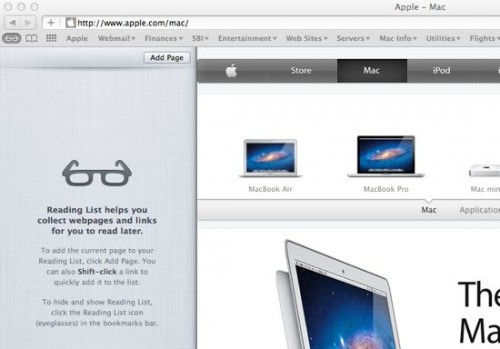
Apple часто критикують за те, що вона забирає можливості у розробників, при цьому створюючи середовище для інновацій. Спочатку з’явилися сервіси, такі як Instapaper і Read it Later, а потім Apple просто впровадила подібну функцію в Safari, зробивши це на найвищому рівні.
Тому якщо ви шукаєте рішення для відкладеного читання, не обов’язково обирати Instapaper або Pocket — зверніть увагу на те, що вже є у вас під рукою. Однією з головних переваг Reading List є автоматична синхронізація між усіма вашими пристроями.
Reading List у Safari чудово виконує функцію відкладеного читання, оскільки вам не потрібно шукати сторонні програми чи реєструватися. Усе вже налаштовано, що робить його простим і зручним у використанні. Ось кілька порад для максимально ефективного використання Reading List.
Read List в Safari на OS X
- Shift+клік по посиланню миттєво зберігає його в Reading List.
- Command+Shift+D автоматично зберігає поточну сторінку в Reading List.
- Command+Shift+L відкриває панель Reading List у Safari.
Read List в Safari на iOS
- Тапніть і утримуйте будь-яке посилання, потім виберіть «Add to Reading List», щоб відкласти сторінку для читання.
- На iPad натискайте на іконку з окулярами, щоб відкрити Reading List.
- На iPhone і iPod touch Reading List знаходиться в розділі Bookmarks — Reading List.
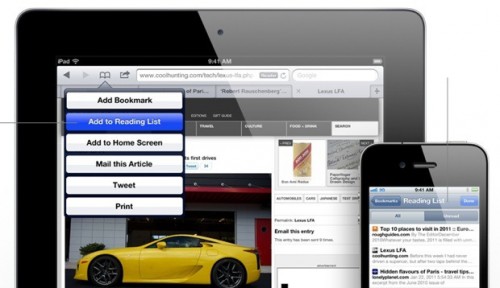
Можливо, ви вже помітили, що у Twitter для iPhone є функція «Save for later». Ця можливість зберігає знайдені посилання саме в Reading List, що робить користування нею ще більш зручним і швидким.
Використовуєте ви Reading List чи надаєте перевагу стороннім сервісам, таким як Instapaper чи Pocket? Розкажіть про свої переваги та досвід.
